centos进程说明
- 格式:doc
- 大小:43.00 KB
- 文档页数:5

CentOS下常⽤的19条命令玩过Linux的⼈都会知道,Linux中的命令的确是⾮常多,但是玩过Linux的⼈也从来不会因为Linux的命令如此之多⽽烦恼,因为我们只需要掌握我们最常⽤的命令就可以了。
当然你也可以在使⽤时去找⼀下man,他会帮你解决不少的问题。
然⽽每个⼈玩Linux的⽬的都不同,所以他们常⽤的命令也就差异⾮常⼤,⽽我主要是⽤Linux进⾏C/C++和shell程序编写的,所以常⽤到的命令可以就会跟⼀个管理Linux系统的⼈有所不同。
因为不想在使⽤是总是东查西找,所以在此总结⼀下,⽅便⼀下以后的查看。
不多说,下⾯就说说我最常⽤的Linux命令。
1、cd命令这是⼀个⾮常基本,也是⼤家经常需要使⽤的命令,它⽤于切换当前⽬录,它的参数是要切换到的⽬录的路径,可以是绝对路径,也可以是相对路径。
如:cd /root/Docements # 切换到⽬录/root/Docementscd ./path # 切换到当前⽬录下的path⽬录中,“.”表⽰当前⽬录cd ../path # 切换到上层⽬录中的path⽬录中,“..”表⽰上⼀层⽬录2、ls命令这是⼀个⾮常有⽤的查看⽂件与⽬录的命令,list之意,它的参数⾮常多,下⾯就列出⼀些我常⽤的参数吧,如下:-l :列出长数据串,包含⽂件的属性与权限数据等-a :列出全部的⽂件,连同隐藏⽂件(开头为.的⽂件)⼀起列出来(常⽤)-d :仅列出⽬录本⾝,⽽不是列出⽬录的⽂件数据-h :将⽂件容量以较易读的⽅式(GB,kB等)列出来-R :连同⼦⽬录的内容⼀起列出(递归列出),等于该⽬录下的所有⽂件都会显⽰出来注:这些参数也可以组合使⽤,下⾯举两个例⼦:ls -l #以长数据串的形式列出当前⽬录下的数据⽂件和⽬录ls -lR #以长数据串的形式列出当前⽬录下的所有⽂件3、grep命令该命令常⽤于分析⼀⾏的信息,若当中有我们所需要的信息,就将该⾏显⽰出来,该命令通常与管道命令⼀起使⽤,⽤于对⼀些命令的输出进⾏筛选加⼯等等,它的简单语法为grep [-acinv] [--color=auto] ‘查找字符串’ filename它的常⽤参数如下:-a :将binary⽂件以text⽂件的⽅式查找数据-c :计算找到‘查找字符串’的次数-i :忽略⼤⼩写的区别,即把⼤⼩写视为相同-v :反向选择,即显⽰出没有‘查找字符串’内容的那⼀⾏例如:# 取出⽂件/etc/man.config中包含MANPATH的⾏,并把找到的关键字加上颜⾊grep –color=auto ‘MANPATH’ /etc/man.config# 把ls -l的输出中包含字母file(不区分⼤⼩写)的内容输出ls -l | grep -i file4、find命令find是⼀个基于查找的功能⾮常强⼤的命令,相对⽽⾔,它的使⽤也相对较为复杂,参数也⽐较多,所以在这⾥将给把它们分类列出,它的基本语法如下:find [PATH] [option] [action]与时间有关的参数:-mtime n : n为数字,意思为在n天之前的“⼀天内”被更改过的⽂件;-mtime +n : 列出在n天之前(不含n天本⾝)被更改过的⽂件名;-mtime -n : 列出在n天之内(含n天本⾝)被更改过的⽂件名;-newer file : 列出⽐file还要新的⽂件名例如:find /root -mtime 0 # 在当前⽬录下查找今天之内有改动的⽂件与⽤户或⽤户组名有关的参数:-user name : 列出⽂件所有者为name的⽂件-group name : 列出⽂件所属⽤户组为name的⽂件-uid n : 列出⽂件所有者为⽤户ID为n的⽂件-gid n : 列出⽂件所属⽤户组为⽤户组ID为n的⽂件例如:find /home/ljianhui -user ljianhui # 在⽬录/home/ljianhui中找出所有者为ljianhui的⽂件与⽂件权限及名称有关的参数:-name filename :找出⽂件名为filename的⽂件-size [+-]SIZE :找出⽐SIZE还要⼤(+)或⼩(-)的⽂件-tpye TYPE :查找⽂件的类型为TYPE的⽂件,TYPE的值主要有:⼀般⽂件(f)、设备⽂件(b、c)、⽬录(d)、连接⽂件(l)、socket(s)、FIFO管道⽂件(p);-perm mode :查找⽂件权限刚好等于mode的⽂件,mode⽤数字表⽰,如0755;-perm -mode :查找⽂件权限必须要全部包括mode权限的⽂件,mode⽤数字表⽰-perm +mode :查找⽂件权限包含任⼀mode的权限的⽂件,mode⽤数字表⽰例如:find / -name passwd # 查找⽂件名为passwd的⽂件find . -perm 0755 # 查找当前⽬录中⽂件权限的0755的⽂件find . -size +12k # 查找当前⽬录中⼤于12KB的⽂件,注意c表⽰byte5、cp命令该命令⽤于复制⽂件,copy之意,它还可以把多个⽂件⼀次性地复制到⼀个⽬录下,它的常⽤参数如下:-a :将⽂件的特性⼀起复制-p :连同⽂件的属性⼀起复制,⽽⾮使⽤默认⽅式,与-a相似,常⽤于备份-i :若⽬标⽂件已经存在时,在覆盖时会先询问操作的进⾏-r :递归持续复制,⽤于⽬录的复制⾏为-u :⽬标⽂件与源⽂件有差异时才会复制例如:cp -a file1 file2 #连同⽂件的所有特性把⽂件file1复制成⽂件file2cp file1 file2 file3 dir #把⽂件file1、file2、file3复制到⽬录dir中6、mv命令该命令⽤于移动⽂件、⽬录或更名,move之意,它的常⽤参数如下:-f :force强制的意思,如果⽬标⽂件已经存在,不会询问⽽直接覆盖-i :若⽬标⽂件已经存在,就会询问是否覆盖-u :若⽬标⽂件已经存在,且⽐⽬标⽂件新,才会更新注:该命令可以把⼀个⽂件或多个⽂件⼀次移动⼀个⽂件夹中,但是最后⼀个⽬标⽂件⼀定要是“⽬录”。

centos7 top用法
在CentOS 7上,`top`命令是一个用于实时监控系统的命令行工具。
它显示当前系统上运行的进程的相关信息,可以帮助用户了解系统资源的使用情况,以及发现存在的性能问题。
`top`命令的用法如下:
1. 打开终端并输入`top`命令。
2. 默认情况下,`top`命令会显示系统的整体概况,包括CPU 使用率、内存使用率、交换空间使用率等。
每个进程都会显示在一个独立的行上。
3. 可以使用键盘上的箭头键或`j`和`k`键来在进程列表中上下导航。
4. 按下`h`键可以查看`top`命令的帮助菜单,其中列出了可用的命令和快捷键。
5. 若要按某个字段排序进程列表(例如按CPU使用率或内存使用率),可以按下相应的键,如`P`(按CPU使用率排序)或`M`(按内存使用率排序)。
6. 若要退出`top`命令,可以按下`q`键。
除了以上常用的用法外,`top`命令还可以通过命令行选项进行参数化调用,以显示特定信息。
例如,通过`top -o %MEM`可以按内存使用率对进程进行排序,而`top -c`可以显示命令行参数。
更多关于`top`命令的用法,可以通过在终端上输入`man top`查看`top`命令的手册页面。

centos 进程管理打分CentOS 是一种流行的 Linux 操作系统,广泛用于服务器和个人电脑。
在CentOS 系统中,进程管理是非常重要的,可以帮助用户监控和控制系统中正在运行的进程,确保系统正常运行并提高系统的性能。
在本文中,我们将介绍 CentOS进程管理的相关知识,包括如何查看系统中的进程、如何终止进程、如何调整进程优先级等。
首先,要查看系统中正在运行的进程,可以使用命令 ps。
ps 命令可以显示系统中当前的进程情况,包括进程ID、进程状态、CPU 占用率、内存占用率等信息。
可以使用 ps aux 命令查看所有进程的详细信息,也可以使用 ps -ef 命令查看进程树的结构。
通过查看进程信息,可以及时发现系统中可能存在的问题,并采取相应的措施进行处理。
其次,要终止一个进程,可以使用 kill 命令。
kill 命令可以向指定的进程发送信号,通知进程终止。
可以使用 ps aux 命令查看要终止的进程的进程 ID,然后使用 kill 命令加上进程 ID,即可终止指定的进程。
如果要强制终止进程,可以使用kill -9 命令,该命令会立即终止进程,但可能会导致进程数据丢失,需要谨慎使用。
此外,要调整进程的优先级,可以使用 renice 命令。
renice 命令可以改变进程的优先级,进程的优先级越高,系统分配给进程的 CPU 时间就越多。
可以使用 ps aux 命令查看进程的进程 ID,然后使用 renice 命令加上进程 ID,再加上要调整的优先级值,即可改变进程的优先级。
调整进程的优先级可以提高系统的性能,确保重要进程能够得到足够的资源,提高系统的响应速度。
综上所述,CentOS 进程管理是系统运维中的重要内容,通过正确的进程管理,可以提高系统的稳定性和性能,确保系统正常运行。
通过查看进程、终止进程、调整进程优先级等操作,可以及时发现和解决系统中的问题,保证系统的正常运行。
希望以上内容可以帮助您更好地了解 CentOS 进程管理的相关知识,进而更好地管理您的系统。

类型服务名推荐状态用途说明启动相关firstbootOff首次运行守护进程他是 RedHat 安装过程的一部分,安装结束之后,关闭之启动相关readahead earlyOffBoot Caching 用于加快启动过程建议关闭之启动相关readahead laterOffBoot Caching 用于加快启动过程建议关闭之设备管理acpidOnAdvanced Configuration and Power Interface 提供下一代的电源管理若无需电源管理特性可以关闭此服务设备管理apmdOffAdvanced Power Management Subsystem 提供高级电源管理关闭之,若需要电源管理功能使用 acpid 替代设备管理autofsOff动态自动挂装文件系统若无动态自动挂装需求,关闭之设备管理bluetoothOffBluetooth Host Controller Interface Daemon若不使用蓝牙功能,关闭之设备管理hiddOffBluetooth Input Devices Daemon若不适用蓝牙功能,关闭之设备管理cpuspeedOnCPU Throttling 当系统空闲时调低 CPU 工作速度除非硬件系统不支持,否则开启之设备管理haldaemonOffHAL Daemon 提供动态设备管理接口在非图形界面环境通常关闭之设备管理pcscdOffSmart Card Support在服务器上通常关闭之设备管理irqbalanceOnInterrupt Distribution on Multiprocessor Systems 平衡优化多 CPU 的性能在单核系统上关闭之,否则开启之设备管理isdnOffISDN Support若无需 ISDN 支持,关闭之设备管理kudzuOffHardware Probing Utility 硬件探测工具在无需添加硬件设备时,关闭之设备管理mdmonitorOffSoftware RAID Monitor在无需软 RAID 的支持时关闭之设备管理microcode ctlOffIA32 Microcode Utility若系统没有运行 Intel IA32 处理器(Pentium Pro、PII、Celeron、PIII、Xeon、Pentium 4 等),则关闭之设备管理smartdSMART (Self-Monitoring, Analysis, and Reporting Technology) Disk Monitoring Support 若磁盘不支持 SMART 则关闭之,否则建议开启之任务安排anacronOff提供 cron 的一个非连续性服务若服务器全天候运行,可以关闭此服务任务安排atdoff安排一次执行的进程任务通常无需启用此服务任务安排crondOn安排周期性进程任务建议删除 /etc/cron.deny 文件,并将允许使用 cron 的名单写在 /etc/cron.allow 文件中系统服务cupsOff通用 UNIX 打印系统若不需要打印服务,关闭之系统服务gpmOffConsole Mouse Service若不需要终端上的鼠标支持,关闭之系统服务hplipOffThe HP Linux Imaging and Printing Toolkit 提供高级别的打印支持若不需要打印服务关闭之系统服务kdumpOffKdump Kernel Crash Analyzer除非系统用于内核开发或检测,否则关闭之系统服务syslogOn系统日志守护进程通常开启之系统服务OffX Font Server若服务器不运行图形环境,关闭之远程文件系统netfsOff在启动系统时挂装多种类型的网络文件系统(nfs,nfs4,smbfs,cifs,ncpfs)若无启动时的挂装需求,关闭之远程文件系统nfslockOff执行 MFS 的客户端功能若无需 NFS 支持,关闭之远程文件系统rpcgssdOff执行 MFS 的客户端功能若无需 NFS 支持,关闭之远程文件系统rpcidmapdOff执行 MFS 的客户端功能若无需 NFS 支持,关闭之进程通信portmapOffRPC portmapper service 提供远程进程通讯的端口映射服务若无需 NFS、NIS或其他基于 RPC 的服务,关闭之进程通信messagebusOffD-Bus IPC Service 一种 IPC 机制为进程间通讯提供公用通道在不使用 X 系统、蓝牙和 avahi-daemon 时关闭之网络服务avahi-daemonOff实现 DNS 发现和多播 DNS 协议在非 Zeroconf networking 中通常关闭之网络服务ip6tablesOn基于 IPV6 的包过滤防火墙若无需 IPV6 支持,关闭之网络服务iptablesOn基于 IPV4 的包过滤防火墙在没有安装其他防火墙软件(如 shorewall 等)时建议开启之网络服务networkOn网络服务守护进程通常开启之网络服务sendmailOff一种邮件传输代理通常用 Postfix 取而代之,建议关闭之网络服务sshdOnOpenSSH Server通常在服务器上开启之SELinuxauditdOn系统安全审计默认地auditd 将SELinux 拒绝事件和某种类型的安全相关事件记录在/var/log/audit/audit.logSELinuxmcstransOffMCS Translation Service 提供 SELinux 的分类标签信息除非客户程序要求,否则关闭之SELinuxsetroubleshootOff用于在通行界面下友好地显示 SELinux 拒绝信息在服务器上通常关闭之SELinuxrestorecondOff依据 /etc/selinux/restorecond.conf 监控 SELinux 的安全上下文的正确性应该培养管理员使用 ls -lZ 查找问题,并使用 restorecon 命令手工修复系统更新rhnsdOffRed Hat 的 up2date 网络更新等服务在 CentOS 系统中无此服务系统更新yum-updatesdOffyum 更新服务关闭之,建议使用 cron 任务替代此服务。

top命令top命令和ps命令的基本作用是相同的,显示系统当前的进程和其他状况;但是top是一个动态显示过程,即可以通过用户按键来不断刷新当前状态。
如? 前台执行该命令,它将独占前台,直到用户终止该程序为止。
比较准确的说,top命令提供了实时的对系统处理器的状态监视。
它将显示系统中CPU 最“敏感”的任务列表。
该命令可以按CPU使用。
内存使用和执行时间对任务进行排序;而且该命令的很多特性都可以通过交互式命令或者在个人定制文件中进行设定。
在后面的介绍中将把命令参数和交互命令分开讲述。
下面是该命令的语法格式:top [-] [d delay] [q] [c] [S]d 指定每两次屏幕信息刷新之间的时间间隔。
当然用户可以使用s交互命令来改变之。
q 该选项将使top没有任何延迟的进行刷新。
如果调用程序有超级用户权限,那么top 将以尽可能高的优先级运行。
S 指定累计模式。
s 使top命令在安全模式中运行。
这将去除交互命令所带来的潜在危险。
i 使top不显示任何闲置或者僵死进程。
c 显示整个命令行而不只是显示命令名top命令显示的项目很多,默认值是每5秒更新一次,当然这是可以设置的。
显示的各项目为:uptime 该项显示的是系统启动时间、已经运行的时间和三个平均负载值(最近1秒,5秒,15秒的负载值)。
processes 自最近一次刷新以来的运行进程总数。
当然这些进程被分为正在运行的,休眠的,停止的等很多种类。
进程和状态显示可以通过交互命令t来实现。
CPU states 显示用户模式,系统模式,优先级进程(只有优先级为负的列入考虑)和闲置等各种情况所占用CPU时间的百分比。
优先级进程所消耗的时间也被列入到用户和系统的时间中,所以总的百分比将大于100%。
Mem 内存使用情况统计,其中包括总的可用内存,空闲内存,已用内存,共享内存和缓存所占内存的情况。
Swap 交换空间统计,其中包括总的交换空间,可用交换空间,已用交换空间。

centos操作手册摘要:1.CentOS 简介2.CentOS 安装3.CentOS 基本操作4.CentOS 系统管理5.CentOS 网络配置6.CentOS 安全管理7.CentOS 软件安装与配置8.CentOS 系统优化与维护9.CentOS 常见问题解决正文:【CentOS 简介】CentOS 是一个基于Red Hat Enterprise Linux(RHEL)源代码的Linux 发行版,它继承了RHEL 的稳定性、可靠性和安全性。
由于CentOS 是免费的、开源的,因此受到广大Linux 爱好者和开发者的欢迎。
它提供了一个企业级的操作系统平台,适用于服务器、云计算、虚拟化等领域。
【CentOS 安装】安装CentOS 需要先准备一个可引导的USB 设备或DVD,然后通过网络或本地介质启动安装过程。
安装过程中,需要选择合适的安装选项,例如选择合适的时区、键盘布局、语言支持等。
此外,还需要为系统设置一个root密码,以便后续登录系统。
【CentOS 基本操作】CentOS 的基本操作包括登录、切换用户、查看系统信息、文件操作等。
登录系统后,可以使用命令行界面(CLI)或图形界面(GUI)进行操作。
CLI 是CentOS 系统的主要操作方式,通过各种命令可以实现对系统的全面控制。
【CentOS 系统管理】CentOS 系统管理涉及多个方面,如用户和组管理、软件包管理、系统服务管理等。
通过系统管理,可以确保系统安全、稳定地运行。
例如,可以通过yum 命令来安装、升级和删除软件包;通过systemctl 命令来启动、停止和重启系统服务。
【CentOS 网络配置】网络配置是CentOS 系统管理的重要组成部分。
可以通过ifconfig、ping 等命令来查看和配置网络接口、测试网络连接。
此外,还可以通过DHCP 服务器来自动分配IP 地址和其他网络参数。
【CentOS 安全管理】CentOS 安全管理包括防火墙设置、SELinux 策略配置、用户权限管理等。
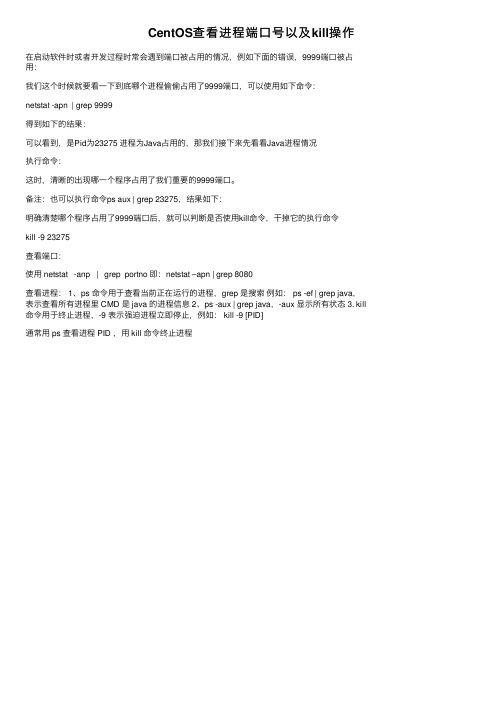
CentOS查看进程端⼝号以及kill操作
在启动软件时或者开发过程时常会遇到端⼝被占⽤的情况,例如下⾯的错误,9999端⼝被占⽤:
我们这个时候就要看⼀下到底哪个进程偷偷占⽤了9999端⼝,可以使⽤如下命令:
netstat -apn | grep 9999
得到如下的结果:
可以看到,是Pid为23275 进程为Java占⽤的,那我们接下来先看看Java进程情况
执⾏命令:
这时,清晰的出现哪⼀个程序占⽤了我们重要的9999端⼝。
备注:也可以执⾏命令ps aux | grep 23275,结果如下:
明确清楚哪个程序占⽤了9999端⼝后,就可以判断是否使⽤kill命令,⼲掉它的执⾏命令
kill -9 23275
查看端⼝:
使⽤ netstat -anp | grep portno 即:netstat –apn | grep 8080
查看进程: 1、ps 命令⽤于查看当前正在运⾏的进程,grep 是搜索例如: ps -ef | grep java,表⽰查看所有进程⾥ CMD 是 java 的进程信息 2、ps -aux | grep java,-aux 显⽰所有状态 3. kill 命令⽤于终⽌进程,-9 表⽰强迫进程⽴即停⽌,例如: kill -9 [PID]
通常⽤ ps 查看进程 PID ,⽤ kill 命令终⽌进程。

Centos执⾏top命令详细解读1.作⽤:top命令⽤来显⽰执⾏中的程序进程,使⽤权限是所有⽤户。
2.格式:top [-] [d delay] [q] [c] [S] [s] [i] [n]3.主要参数:d:指定更新的间隔,以秒计算。
q:没有任何延迟的更新。
如果使⽤者有超级⽤户,则top命令将会以最⾼的优先序执⾏。
c:显⽰进程完整的路径与名称。
S:累积模式,会将⼰完成或消失的⼦⾏程的CPU时间累积起来。
s:安全模式。
i:不显⽰任何闲置(Idle)或⽆⽤(Zombie)的⾏程。
n:显⽰更新的次数,完成后将会退出top。
4.说明:top命令是Linux系统管理的⼀个主要命令,通过它可以获得许多信息。
这⾥我们结合图1来说明它给出的信息。
top命令的显⽰ (图略)第⼀⾏表⽰的项⽬依次为当前时间、系统运⾏时间、当前系统登录⽤户数⽬、1/5/10分钟系统平均负载(⼀般来说,这个负载值应该不太可能超过 1 才对,除⾮您的系统很忙碌。
如果持续⾼于 5 的话,那么.....仔细的看看到底是那个程序在影响整体系统吧!)。
第⼆⾏显⽰的是所有启动的进程、⽬前运⾏、挂起 (Sleeping)的和⽆⽤(Zombie)的进程。
(⽐较需要注意的是最后的 zombie 那个数值,如果不是 0 ,嘿嘿!好好看看到底是那个 process 变成疆⼫了吧?!)(stop模式:与sleep进程应区别,sleep会主动放弃cpu,⽽stop是被动放弃cpu ,例单步跟踪,stop(暂停)的进程是⽆法⾃⼰回到运⾏状态的)第三⾏显⽰的是⽬前CPU的使⽤情况,包括us⽤户空间占⽤CPU百分⽐、sy 内核空间占⽤CPU百分⽐、ni ⽤户进程空间内改变过优先级的进程占⽤CPU百分⽐(中断处理占⽤)、id 空闲CPU百分⽐、wa 等待输⼊输出的CPU时间百分⽐、hi,si,st 三者的意思⽬录还不清楚:)第四⾏显⽰物理内存的使⽤情况,包括总的可以使⽤的内存、已⽤内存、空闲内存、缓冲区占⽤的内存。

systemd进程管理详解systemd进程管理systemd管理的优势1.最新系统都采⽤systemd管理(RedHat7,CentOS7,Ubuntu15...)2.CentOS7 ⽀持开机并⾏启动服务,显著提⾼开机启动效率3.CentOS7关机只关闭正在运⾏的服务,⽽CentOS6,全部都关闭⼀次。
4.CentOS7服务的启动与停⽌不再使⽤脚本进⾏管理,也就是/etc/init.d下不在有脚本。
5.CentOS7使⽤systemd解决原有模式缺陷,⽐如原有service不会关闭程序产⽣的⼦进程。
systemd相关⽂件systemd控制的相关⽂件CentOS6CentOS7服务启动的脚本启动路径/etc/init.d/usr/lib/systemd/system开机⾃启服务存放路径/etc/rcN.d/etc/systemd/system/multi-user.target.wants/默认运⾏级别配置⽂件/etc/inittab/etc/systemd/system/default.targetCentOS7安装yum安装nginx的默认脚本启动路径[root@gong ~]# ll /usr/lib/systemd/system/nginx.service-rw-r--r-- 1 root root 618 Oct 3 2019 /usr/lib/systemd/system/nginx.serviceCentOS7开机⾃启动所在的⽬录,该⽬录包含在该级别启动时⾃启动的服务[root@gong ~]# ll /etc/systemd/system/multi-user.target.wants/CentOS7默认运⾏级别的控制,把它链接到/usr/lib/systemd/system/下⾯的不同级别,可以实现对不同默认级别的更改[root@gong ~]# ll /etc/systemd/system/default.targetlrwxrwxrwx 1 root root 41 Apr 23 15:56 /etc/systemd/system/default.target -> /usr/lib/systemd/system/multi-user.targetsystemd相关命令CentOS6systemd CentOS7作⽤/etc/init.d/nginx start systemctl start nginx启动nginx服务/etc/init.d/nginx stop systemctl stop nginx停⽌nginx服务/etc/init.d/nginx status systemctl status nginx查看nginx的状态/etc/init.d/nginx restart systemctl restart nginx重启nginx服务/etc/init.d/nginx reload systemctl reload nginx不停⽌nginx服务,重新加载配置⽂件systemctl is-active nginx判断nginx服务是否存活systemctl mask nginx禁⽌运⾏服务systemctl unmask nginx取消禁⽌运⾏服务CentOS7启动服务[root@gong ~]# systemctl start nginxCentOS7关闭服务[root@gong ~]# systemctl stop nginxCentOS7查看服务状态[root@gong ~]# systemctl status nginx● nginx.service - The nginx HTTP and reverse proxy serverLoaded: loaded (/usr/lib/systemd/system/nginx.service; enabled; vendor preset: disabled)Active: inactive (dead) since Sat 2020-04-25 08:55:55 CST; 12s agoProcess: 7063 ExecStart=/usr/sbin/nginx (code=exited, status=0/SUCCESS)Process: 7060 ExecStartPre=/usr/sbin/nginx -t (code=exited, status=0/SUCCESS)Process: 7056 ExecStartPre=/usr/bin/rm -f /run/nginx.pid (code=exited, status=0/SUCCESS)Main PID: 7064 (code=exited, status=0/SUCCESS)Apr 25 08:55:44 gong systemd[1]: Starting The nginx HTTP and reverse proxy server...Apr 25 08:55:45 gong nginx[7060]: nginx: the configuration file /etc/nginx/nginx.conf syntax is okApr 25 08:55:45 gong nginx[7060]: nginx: configuration file /etc/nginx/nginx.conf test is successfulApr 25 08:55:45 gong systemd[1]: Started The nginx HTTP and reverse proxy server.Apr 25 08:55:55 gong systemd[1]: Stopping The nginx HTTP and reverse proxy server...Apr 25 08:55:55 gong systemd[1]: Stopped The nginx HTTP and reverse proxy server.Centos7重启服务[root@gong ~]# systemctl restart nginxCentOS7不重启服务重新加载配置⽂件[root@gong ~]# systemctl reload nginxCentOS7检查服务是否启动[root@gong ~]# systemctl is-active nginxactive禁⽌取消服务运⾏[root@gong ~]# systemctl mask nginxCreated symlink from /etc/systemd/system/nginx.service to /dev/null.[root@gong ~]# systemctl unmask nginxRemoved symlink /etc/systemd/system/nginx.service.systemd开机⾃启动相关命令CentOS6CentOS7作⽤chkconfig --list systemctl list-unit-files查看开机⾃启的服务chkconfig nginx on systemctl enable nginx开机⾃启chkconfig nginx off systemctl disable nginx关闭开机⾃启chkconfig --list nginx systemctl is-enabled nginx查看指定的服务是否被开启chkconfig --add nginx systemctl daemon-reload当⼿写脚本的时候让系统认识CentOS7查看开机⾃启动[root@gong ~]# systemctl list-unit-filesCentOS7设置开机⾃启,实质上实在创建软链接[root@gong ~]# systemctl enable nginxCreated symlink from /etc/systemd/system/multi-user.target.wants/nginx.service to /usr/lib/systemd/system/nginx.service. CentOS7关闭开机⾃启[root@gong ~]# systemctl disable nginxRemoved symlink /etc/systemd/system/multi-user.target.wants/nginx.service.CentOS7查看指定的服务是否被开启[root@gong ~]# systemctl is-enabled nginxdisabledsystemd服务状态服务状态状态说明loaded服务单元的配置⽂件已经被处理active(running)服务的⼀个或多个进程在运⾏中active(exited)⼀次性运⾏的服务成功被执⾏并退出(服务运⾏后完成任务,相关进程会⾃动退出) active(waiting)服务已经运⾏但在等待某个事件inactive服务没有在运⾏enable服务设定为开机运⾏disabled服务设定为开机不运⾏static服务不能被设定开机启动,但可以由其他服务启动该服务。

centos7 教程CentOS 7 是一种基于企业级 Linux 发行版的操作系统。
CentOS(Community Enterprise Operating System)是由CentOS 项目团队开发的,可免费使用并且具有长期维护支持。
在本教程中,我们将介绍 CentOS 7 的一些常见操作和配置。
1. 安装 CentOS 7a. 下载 CentOS 7 ISO 镜像文件。
b. 创建启动盘或虚拟机并加载镜像。
c. 启动计算机或虚拟机并按照安装程序的指导完成安装。
2. 连接到网络a. 使用命令 `ifconfig` 检查网络接口的状态。
b. 使用命令 `nmcli` 配置网络连接。
例如,`nmcli con add ifname eth0 type ethernet autoconnect yes`。
3. 更新软件包a. 执行命令 `yum update` 来更新系统和安装的软件包。
4. 安装软件包a. 使用命令 `yum install` 安装软件包。
例如,`yum install httpd` 安装 Apache Web 服务器。
5. 配置防火墙a. 使用命令 `firewall-cmd` 配置防火墙规则。
例如,`firewall-cmd --permanent --zone=public --add-service=http` 允许 HTTP 流量通过防火墙。
6. 设置 SELinuxa. 使用命令 `sestatus` 检查 SELinux 状态。
b. 使用命令 `setenforce` 设置 SELinux 模式。
例如,`setenforce 0` 设置 SELinux 为宽容模式。
7. 配置用户和权限a. 使用命令 `useradd` 添加用户。
例如,`useradd -m -s/bin/bash username` 添加一个新用户。
b. 使用命令 `passwd` 设置用户密码。

CentOS查看进程状态Linux中ps与top命令============================================================================这两个命令都是查看系统进程信息的命令,但是⽤处有点⼉不同1.ps命令--提供系统过去信息的⼀次性快照也就是说ps命令能够查看刚刚系统的进程信息命令:ps aux或者ps lax[root@Linux ~]# ps auxUSER PID %CPU %MEM VSZ RSS TTY STAT START TIME COMMANDroot 1 0.1 0.1 2032 644 ? Ss 21:55 0:01 init [3]root 2 0.0 0.0 0 0 ? S 21:55 0:00 [migration/0]root 3 0.0 0.0 0 0 ? SN 21:55 0:00 [ksoftirqd/0]......解释如下:VSZ--进程的虚拟⼤⼩RSS--驻留集的⼤⼩,可以理解为内存中页的数量TTY--控制终端的IDSTAT--也就是当前进程的状态,其中S-睡眠,s-表⽰该进程是会话的先导进程,N-表⽰进程拥有⽐普通优先级更低的优先级,R-正在运⾏,D-短期等待,Z-僵死进程,T-被跟踪或者被停⽌等等START--这个很简单,就是该进程启动的时间TIME--进程已经消耗的CPU时间,注意是消耗CPU的时间COMMOND--命令的名称和参数⽽]#ps lax 可以看到⽗进程,谦让值以及该进程正在等待的资源等待2.top命令- top命令反应的是系统进程动态信息,默认10s更新⼀次[root@Linux ~]#toptop - 22:30:58 up 35 min, 1 user, load average: 0.12, 0.07, 0.08Tasks: 72 total, 1 running, 71 sleeping, 0 stopped, 0 zombieCpu(s): 0.2%us, 0.2%sy, 0.0%ni, 99.7%id, 0.0%wa, 0.0%hi, 0.0%si, 0.0%stMem: 373320k total, 88600k used, 284720k free, 9956k buffersSwap: 514072k total, 0k used, 514072k free, 45092k cachedPID USER PR NI VIRT RES SHR S %CPU %MEM TIME+ COMMAND3217 root 15 0 2160 976 788 R 1 0.3 0:00.07 top1 root 15 0 2032 644 552 S 0 0.2 0:01.55 init2 root RT 0 0 0 0 S 0 0.0 0:00.02 migration/03 root 34 19 0 0 0 S 0 0.0 0:00.00 ksoftirqd/04 root RT 0 0 0 0 S 0 0.0 0:00.00 watchdog/05 root RT 0 0 0 0 S 0 0.0 0:00.02 migration/16 root 39 19 0 0 0 S 0 0.0 0:00.00 ksoftirqd/17 root RT 0 0 0 0 S 0 0.0 0:00.00 watchdog/1解释如下PID:进程ID,进程的唯⼀标识符USER:进程所有者的实际⽤户名。

centos7使用手册CentOS 7 使用手册CentOS 7 是一款基于开源操作系统的Linux发行版。
它是由Red Hat Enterprise Linux(RHEL)源代码通过删除商标和图形化工具等非开源组件修改而来的社区版本。
下面是一份针对CentOS 7使用的简要手册。
1. 安装和更新软件包- 使用yum命令进行软件包的安装和更新。
例如,要安装一个名为"package"的软件包,可以运行`yum install package`命令。
- 使用`yum update`命令来更新已经安装的软件包。
- 使用`yum search keyword`命令来搜索软件包,其中"keyword"是你要搜索的关键词。
2. 用户和权限管理- 使用`adduser`命令来添加新用户。
例如,要添加一个名为"username"的用户,可以运行`adduser username`命令。
- 使用`passwd`命令为用户设置密码。
例如,要为用户"username"设置密码,可以运行`passwd username`命令。
- 使用`usermod`命令来修改用户的属性。
例如,要将用户"username"添加到sudo组,可以运行`usermod -aG sudo username`命令。
3. 文件和目录操作- 使用`ls`命令列出当前目录中的文件和目录。
- 使用`cd`命令切换目录。
例如,要进入一个名为"mydirectory"的目录,可以运行`cd mydirectory`命令。
- 使用`mkdir`命令创建一个新的目录。
例如,要创建一个名为"newdirectory"的目录,可以运行`mkdir newdirectory`命令。
4. 网络设置- 使用`ifconfig`命令查看网络接口的信息。

centos 基础操作命令CentOS基础操作命令包括:1. pwd:定位当前工作的绝对目录。
2. touch:创建文件。
3. cat:查看文件。
4. vi或vim:编辑文件。
5. mkdir:创建目录。
6. rmdir:删除目录(只能删除空目录)。
7. rm:删除文件或目录(-f 强制删除)。
8. reboot:重启系统。
9. shutdown:关闭系统。
10. init0:关闭系统(init命令可改变系统运行级别)。
11. date:显示或设置系统时间。
12. man:查询命令手册。
13. cd:改变工作目录。
14. chkconfig:检查、设置系统各项服务。
15. ls:显示当前目录的内容。
16. who:显示在线用户信息。
17. su:切换用户。
18. head:显示文件开头。
19. tail:显示文件末尾。
20. more:文本过滤。
21. grep:文本搜索。
22. locate:查找符合条件的文档。
23. whereis:查找二进制代码、源代码。
24. arch:显示机器的处理器架构。
25. uname -m:显示机器的处理器架构。
26. uname -r:显示正在使用的内核版本。
27. dmidecode -q:显示硬件系统部件 - (SMBIOS / DMI)。
28. hdparm -i /dev/hda:罗列一个磁盘的架构特性。
29. hdparm -tT /dev/sda:在磁盘上执行测试性读取操作。
30. cat /proc/cpuinfo。
以上就是关于centos 基础操作命令的介绍,欢迎补充。

centos9基本操作CentOS9是一种可靠的Linux操作系统,它是基于Red Hat Enterprise Linux(RHEL)源代码构建的。
本文将介绍一些CentOS 9的基本操作。
1. 安装CentOS 9首先,您需要下载CentOS 9的安装ISO文件并将其写入USB驱动器或DVD。
然后,将该驱动器插入您的计算机,并从该驱动器启动计算机以开始安装过程。
2. 更新系统安装完CentOS 9后,您应该立即更新操作系统。
您可以使用以下命令更新:sudo dnf update此命令将自动更新所有已安装的软件包,并升级操作系统中的所有软件包。
3. 安装软件包在CentOS 9上安装软件包非常简单。
您可以使用以下命令安装软件包:sudo dnf install 软件包名称例如,如果您想安装Apache Web服务器,则可以运行以下命令: sudo dnf install httpd4. 防火墙设置CentOS 9附带了一个名为Firewalld的防火墙程序。
您可以使用以下命令启用和启动它:sudo systemctl enable firewalldsudo systemctl start firewalld一旦启用,您需要配置防火墙以允许必要的服务和端口。
5. 用户管理CentOS 9允许您创建,修改和管理用户。
以下是一些有用的命令:创建用户:sudo useradd -m 用户名更改用户密码:sudo passwd 用户名删除用户:sudo userdel 用户名6. 网络设置CentOS 9允许您配置网络设置。
以下是一些有用的命令:查看当前网络设置:ip addr配置网络接口:sudo nmcli con add con-name 连接名称 type ethernet ifname 网络接口名称启用网络接口:sudo nmcli con up 连接名称以上是CentOS 9的基本操作。
希望这篇文章对您有所帮助!。

CentOS查看进程、杀死进程、启动进程等常⽤命令关键字: linux 查进程、杀进程、起进程1.查进程ps命令查找与进程相关的PID号:ps a 显⽰现⾏终端机下的所有程序,包括其他⽤户的程序。
ps -A 显⽰所有程序。
ps c 列出程序时,显⽰每个程序真正的指令名称,⽽不包含路径,参数或常驻服务的标⽰。
ps -e 此参数的效果和指定"A"参数相同。
ps e 列出程序时,显⽰每个程序所使⽤的环境变量。
ps f ⽤ASCII字符显⽰树状结构,表达程序间的相互关系。
ps -H 显⽰树状结构,表⽰程序间的相互关系。
ps -N 显⽰所有的程序,除了执⾏ps指令终端机下的程序之外。
ps s 采⽤程序信号的格式显⽰程序状况。
ps S 列出程序时,包括已中断的⼦程序资料。
ps -t<终端机编号> 指定终端机编号,并列出属于该终端机的程序的状况。
ps u 以⽤户为主的格式来显⽰程序状况。
ps x 显⽰所有程序,不以终端机来区分。
最常⽤的⽅法是ps aux,然后再通过管道使⽤grep命令过滤查找特定的进程,然后再对特定的进程进⾏操作。
ps aux | grep program_filter_word,ps -ef |grep tomcatps -ef|grep java|grep -v grep 显⽰出所有的java进程,去处掉当前的grep进程。
2.杀进程使⽤kill命令结束进程:kill xxx常⽤:kill -9 324Linux下还提供了⼀个killall命令,可以直接使⽤进程的名字⽽不是进程标识号,例如:# killall -9 NAME3.进⼊到进程的执⾏⽂件所在的路径下,执⾏⽂件 ./⽂件名附:这是本⼈花了两天时间整理得来的,⼀些最常⽤的地球⼈都知道的命令就省去啦!最后提供pdf⼿册下载1. 更改档案拥有者命令 : chown [-cfhvR] [--help] [--version] user[:group] file...功能 : 更改⽂件或者⽂件夹的拥有者参数格式 : user : 新的档案拥有者的使⽤者 IDgroup : 新的档案拥有者的使⽤者群体(group) -c : 若该档案拥有者确实已经更改,才显⽰其更改动作 -f : 若该档案拥有者⽆法被更改也不要显⽰错误讯息 -h : 只对于连结(link)进⾏变更,⽽⾮该 link 真正指向的档案 -v : 显⽰拥有者变更的详细资料 -R : 对⽬前⽬录下的所有档案与⼦⽬录进⾏相同的拥有者变更(即以递回的⽅式逐个变更)例如:chown -R oracle:oinstall /oracle/u01/app/oracle更改⽬录拥有者为oracle2. 修改权限命令:chmod (change mode)功能:改变⽂件的读写和执⾏权限。

centos 循环调用命令CentOS 循环调用命令CentOS 是一款广泛使用的Linux 操作系统,而循环调用命令是在CentOS 中非常常见和实用的操作之一。
循环调用命令可以帮助我们自动化地执行一系列任务,提高工作效率。
本文将介绍CentOS 中常用的循环调用命令,并给出一些使用示例。
一、for 循环for 循环是在CentOS 中最常见的一种循环调用命令,它可以按照指定的条件重复执行一段代码。
下面是一个使用 for 循环的示例:```shellfor i in {1..5}doecho "循环次数: $i"done```上述代码会输出从1 到5 的数字,每个数字占一行。
通过修改`1..5` 的范围,我们可以控制循环的次数。
二、while 循环while 循环在满足指定条件的情况下会一直执行一段代码。
下面是一个使用 while 循环的示例:```shellcount=0while [ $count -lt 5 ]doecho "循环次数: $count"count=$((count+1))done```上述代码会输出从0 到4 的数字,每个数字占一行。
通过修改`-lt 5` 的条件,我们可以控制循环的次数。
三、until 循环until 循环与 while 循环正好相反,它在不满足指定条件的情况下会一直执行一段代码。
下面是一个使用 until 循环的示例:```shellcount=0until [ $count -ge 5 ]doecho "循环次数: $count"count=$((count+1))done```上述代码会输出从 0 到 4 的数字,每个数字占一行。
通过修改 `-ge 5` 的条件,我们可以控制循环的次数。
四、do...while 循环do...while 循环是一种先执行一段代码,然后根据指定条件判断是否继续循环的循环结构。

centos top用法
在CentOS中,`top`是一个非常有用的命令行实用程序,用于
实时监视系统的资源使用情况和进程活动。
它显示了当前正在运行的进程列表,并按CPU使用率,内存使用率等排序。
以下是`top`命令的常用用法和选项:
1. 直接运行 `top` 命令,会显示一个实时更新的进程列表,按CPU使用率排序,默认按照CPU使用率(%CPU)从高到低
排序。
2. 若要按内存使用情况排序,可以按下 `M` 键。
3. 若要按其他列进行排序,可以使用 `-o` 选项后跟相应的列名。
例如,要按PID排序,可以使用`top -o pid`。
4. 若要设置`top`的排序顺序为反向排序(例如,将最低的
CPU使用率放在前面),可以按下 `r` 键。
5. 若要显示`top`的完整命令行选项和使用说明,可以使用 `-h` 或 `--help` 选项。
6. `top`命令还提供了一些交互式命令来执行其他操作,例如杀死进程、修改显示选项等。
可以按下 `h` 键来查看这些交互式
命令的帮助信息。
7. 若要退出`top`命令,可以按下 `q` 键。
这些是`top`命令的一些常用用法和选项。
运行 `top` 命令时,请根据自己的需求选择适当的选项来获得所需的信息。

在CentOS中,Crontab是用于计划任务的一种工具。
它允许用户在预定的时间自动执行特定的命令或脚本。
Crontab文件定义了一系列的定时任务,每个任务由一个cron表达式来指定执行的时间和频率。
要编辑CentOS上的Crontab文件,可以按照以下步骤进行操作:
1. 打开终端或SSH连接到CentOS服务器。
2. 输入以下命令以编辑Crontab文件:
```
crontab -e
```
这将打开一个文本编辑器(通常是vi或nano),允许您查看和编辑当前的Crontab文件。
3. 在编辑器中,您可以看到Crontab文件的当前内容。
每行代表一个定时任务,由一个cron表达式和一些命令组成。
4. 要注释一行,请在该行前添加一个井号(#)。
注释可以用于解释任务的用途或临时禁用任务。
注释对Crontab文件的解析器无效,因此不会影响任务的执行。
5. 编辑完成后,保存并关闭文件。
6. 重新加载Crontab文件以使更改生效。
输入以下命令:
```
crontab -r
```
现在,您已经成功注释了CentOS上的Crontab文件中的一行。
注释可以帮助其他用户理解您的定时任务的目的,或者用于临时禁用任务进行调试或维护。

系统加电之后,首先进行的硬件自检,然后是bootloader对系统的初始化,加载内核。
内核被加载到内存中之后,就开始执行了。
一旦内核启动运行,对硬件的检测就会决定需要对哪些设备驱动程序进行初始化。
从这里开始,内核就能够挂装根文件系统(这个过程类似于Windows识别并存取C盘的过程)。
内核挂装了根文件系统,并已初始化所有的设备驱动程序和数据结构等之后,就通过启动一个叫init的用户级程序,完成引导进程。
系统首先启动init进程,该进程先会执行/etc/rc.d/rc.sysinit,然后去读/etc/inittab文件决定运行模式,根据默认运行模式读取/etc/rc.d/rc $RUNLEVEL文件夹下的执行程序连接,这些文件以K或S开头,它们都是指向init.d/的一些软连接。
Init进程是系统启动之后的第一个用户进程,所以它的pid(进程编号)始终为1。
init进程上来首先做的事是去读取/etc/目录下inittab文件中initdefault id值,这个值称为运行级别(run-level)。
它决定了系统启动之后运行于什么级别。
运行级别决定了系统启动的绝大部分行为和目的。
这个级别从0到6 ,具有不同的功能。
不同的运行级定义如下:# 0 - 停机(千万别把initdefault设置为0,否则系统永远无法启动)# 1 - 单用户模式# 2 - 多用户,没有NFS# 3 - 完全多用户模式(标准的运行级)# 4 –系统保留的# 5 - X11 (x window)# 6 - 重新启动(千万不要把initdefault 设置为6,否则将一直在重启)rc.d的内容如下:init.d/ :各种服务器和程序的二进制文件存放目录。
rc $RUNLEVEL.d/: 各个启动级别的执行程序连接目录。
里头的东西都是指向init.d/的一些软连接。
具体的后边叙述。
还有三个脚本:rc.sysinit, rc, rc.local如图:redhat的启动方式和执行次序是:加载内核执行init程序/etc/rc.d/rc.sysinit # 由init执行的第一个脚本/etc/rc.d/rc $RUNLEVEL # $RUNLEVEL为缺省的运行模式/etc/rc.d/rc.local/sbin/mingetty # 等待用户登录在Redhat中,/etc/rc.d/rc.sysinit主要做在各个运行模式中相同的初始化工作,包括:调入keymap以及系统字体启动swapping设置主机名设置NIS域名检查(fsck)并mount文件系统打开quota装载声卡模块设置系统时钟等等。
RHEL/CentOS 5.x系统服务优化详解发表于: Linux, Security, Web | 作者: 谋万世全局者标签: centos,RHEL,优化,系统服务,详解下面的建议主要是针对Linux单机服务器的角色来说明的,不是针对桌面环境哦!服务名称功能简介acpid (系统)进阶电源管理的介面,这是一个新的电源管理模组,可以监听来自核心层的电源相关事件而予以回应。
CentOS 的设定档在/etc/acpi/events/power.conf 中,预设仅有当你按下power 按钮时,系统会自动关机喔!anacron(可关闭) (系统)与循环型的工作排程cron 有关,可在排程过期后还可以唤醒来继续执行,设定档在/etc/anacrontab。
详情请参考第十六章的说明。
apmd(可关闭) (系统)设定档在/etc/sysconfig/apmd ,也是电源管理模组啦!可侦测电池电量,当电池电力不足时,可以自动关机以保护电脑主机。
atd (系统)单一的例行性工作排程,详细说明请参考第十六章。
抵挡机制的设定档在/etc/at.{allow,deny} 喔!auditd (系统)还记得前一章的SELinux 所需服务吧?这就是其中一项,可以让系统需SELinux 稽核的讯息写入/var/log/audit/audit.log 中。
若此服务没有启动,则讯息会传给syslog 管理。
autofs(可关闭) (系统)可用来自动挂载来自网路上的其他伺服器所提供的网路磁碟机(一般是NFS)。
不过我们是单机系统,所以目前还没必要这个服务。
avahi-daemon(可关闭) (系统)也是一个用户端的服务,可以透过Zeroconf 自动的分析与管理网路。
Zeroconf 较常用在笔记型电脑与行动装置上,所以我们可以先关闭他啦!bluetooth(可关闭) (系统)用在蓝芽装置的搜寻上,如果Linux 是当作伺服器使用时,这个服务可以暂时关闭也没关系!cpuspeed (系统)可以用来管理CPU 的频率功能。
若系统闲置时,此项功能可以自动的降低CPU 频率来节省电量与降低CPU 温度喔!crond (系统)系统设定档为/etc/crontab。
cups(可关闭) (网路)用来管理印表机的服务,可以提供网路连线的功能,有点类似列印伺服器的功能哩!你可以在Linux 本机上面以浏览器的http://localhost:631 来管理印表机喔!由于我们目前没有印表机,所以可以暂时关闭他。
firstboot(可关闭) (系统)还记得系统第一次进入图形介面还需要进行一些额外的设定吗?就是这个服务的帮忙啦!既然已经安装妥当,现在你可以将这个服务关闭啰。
gpm (系统)在tty1~tty6 的环境下你竟然可以使用滑鼠功能来复制贴上,就是这个gpm 提供的能力啦!haldaemon(可关闭) (系统)通常用在桌上型电脑的环境中,可侦测类似usb 的装置呢!不过,如果是伺服器环境,这个服务倒是可以关闭啦!如果是桌上型电脑,那最好可以启动啰!hidd(可关闭) (系统)也是蓝芽服务的功能啦!可以提供键盘、滑鼠等蓝芽装置的侦测哩!须搭配bluetooth。
伺服器环境倒是不需要此项服务。
hplip(可关闭) (系统)主要是针对HP 的印表机功能所开发的脚本服务,如果你的环境中并没有HP 相关设备,这个服务就给他关闭吧!ip6tables(可关闭) (网路)是针对本机的防火墙功能!这个防火墙主要是针对IPv6 的版本,如果你的网路环境并没有IPv6 的设备,那么这个服务是可以关闭的。
iptables (网路)本机防火墙功能,是核心支援的呢!所以功能与效能都非常棒!当然不能够取消啊!只是设定上就得要努力研究啦!我们会在伺服器篇介绍网路相关资讯的。
irqbalance (系统)如果你的系统是多核心的硬体,那么这个服务要启动,因为它可以自动的分配系统中断(IRQ) 之类的硬体资源。
isdn(可关闭) (网路)ISDN 是一种宽频设备(数据机的一种) ,但是在台湾我们比较常使用ADSL 及光纤设备,所以这个服务是可以关闭啦。
kudzu(可关闭) (系统)如果你有增加新的硬体时,这个服务可以在开机时自动的侦测硬体,并且会自动的呼叫相关的设定软体,方便你在开机时就处理好你的硬体啊!lm_sensors(可关闭) (系统)这个服务可以帮你侦测主机板的相关侦测晶片,举例来说,某些主机板会主动的侦测CPU 温度、频率、电压等,这个lm_sensors 能够将这些温度、频率等数据显示出来喔!我们会在第二十一章谈这玩意儿。
lvm2-monitor (系统)我们已经谈过LVM 啰!所以我们当然要启动这个服务比较妥当。
mcstrans (系统)与SELinux 有关的服务,最好也启动啊!mdmonitor(可关闭) (系统)可以侦测所有软体的状态,暂时似乎也不需要启动这个服务哩!messagebus(可关闭) (系统)可用来沟通各个软体之间的讯息,有点类似剪贴簿的感觉。
不过在伺服器环境则没有强烈需求就是了。
microcode_ctl(可关闭) (系统)Intel 的CPU 会提供一个外挂的微指令集提供系统运作,不过,如果你没有下载Intel 相关的指令集档案,那么这个服务不需要启动的,也不会影响系统运作。
netfs(可关闭) (网路)可以进行网路磁碟机(NFS, SMB/CIFS) 的挂载与卸载功能。
目前我们尚未使用网路,因此这个服务可以先关闭。
network (网路)提供网路设定的功能,所以一定要启动的啦!nfslock(可关闭) (网路)NFS 为一种Unix like 的网路磁碟机,但在进行档案的分享时,为了担心同一档案多重编辑的问题,所以会有这个锁住(lock) 的服务!可以避免同一个档案被两个不同的人编辑时所造成的档案错误问题。
pcscd(可关闭) (系统)智慧卡侦测的服务,可以关闭他啦。
portmap (网路)用在远端程序呼叫的服务,很多服务都使用这个玩意儿来辅助连线的,因此建议不要取消他,除非你确定你的系统没有使用到任何的RPC 服务喔!readahead_earlyreadahead_later(可关闭) (系统)在系统开机的时候可以先将某些程式载入到记忆体中,以方便快速的载入,可加快一些启动的速度。
restorecond (系统)利用/etc/selinux/restorecond.conf 的设定来判断当新建档案时,该档案的SELinux 类型应该如何还原。
需要注意的是,如果你的系统有很多非正规的SELinux 档案类型设定时,这个daemon 最好关闭,否则他会将你设定的type 修改回预设值。
rpcgssdrpcidmapd(可关闭) (网路)与NFS 有关的用户端功能,在你还没有玩到网路阶段时,这两个咚咚也能够先取消啦!sendmail (网路)这就是电子邮件的软体啊!我们想要拥有可寄信的功能时,这个服务可不能关闭。
不过,预设这个服务仅能支援本机的功能,无法收受来自网际网路的邮件喔!setroubleshoot (系统)一定要启动啊!因为这玩意儿可以将你的SELinux 相关讯息记录在/var/log/messages 里面,非常有帮助喔!smartd (系统)这个服务可以自动的侦测硬碟状态,如果硬碟发生问题的话,还能够自动的回报给系统管理员,是个非常有帮助的服务喔!不可关闭他啊!sshd (网路)这个是远端连线伺服器的软体功能,这个通讯协定比telnet 好的地方在于sshd 在传送资料时可以进行加密喔!这个服务不要关闭他啦!syslog (系统)这个服务可以记录系统所产生的各项讯息,包括/var/log/messages 内的几个重要的登录档啊。
xfs(可关闭) (系统)这个是X Font Server,主要提供图形介面的字型的一个服务,如果你不启动X 视窗的话,那么这个服务可以启动。
但是如果你有需要用到X 时,一定要启动这玩意儿,否则图形介面是无法启动的喔。
xinetd (系统)就是super daemon 啊,不必讲了吧^_^yum-updatesd (可关闭)可以透过yum 的功能进行软体的线上升级机制,若有升级的软体释出时,就能够以邮件或者是syslog 来通知系统管理原来手动升级啊。
上面的服务是CentOS 5.x 预设有启动的,这些预设启动的服务很多是针对桌面电脑所设计的,所以啰,如果你的Linux 主机用途是在服务器上面的话,那么有很多服务是可以关闭的啦!如果你还有某些不明白的服务想要关闭的,请务必要搞清楚该服务的功能为何喔!举例来说,那个syslog 就不能关闭,如果你关掉他的话,系统就不会记录登录档,那你的系统所产生的警告讯息就无法记录起来,你将无法进行debug 喔。
下面继续说明一些可能在你的系统当中的服务,只是预设并没有启动这个服务就是了。
只是说明一下,各服务的用途还是需要您自行查询相关的文章啰。
其他服务的简易说明服务名称功能简介dovecot (网路)可以设定POP3/IMAP 等收受信件的服务,如果你的Linux 主机是email server 才需要这个服务,否则不需要启动他啦!httpd (网路)这个服务可以让你的Linux服务器成为www server 喔!named (网路)这是域名解析服务器(Domain Name System) 的服务,这个服务非常重要,但是设定非常困难!目前应该不需要这个服务啦!nfs (网路)这就是Network Filesystem,是Unix-Like 之间互相作为网路磁碟机的一个功能。
ntpd (网路)服务的全名是Network Time Protocol ,这个服务可以用来进行网路校时,让你系统的时间永远都是正确的哩!smb (网路)这个服务可以让Linux 模拟成为Windows上面的网路上的芳邻。
如果你的Linux 主机想要做为Windows用户端的网路磁碟机服务器,这玩意儿得要好好玩一玩。
squid (网路)作为代理服务器的一个服务,可作为一个区域网路的防火墙之用。
vsftpd (网路)作为档案传输服务器(FTP) 的服务。